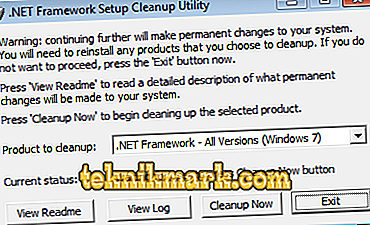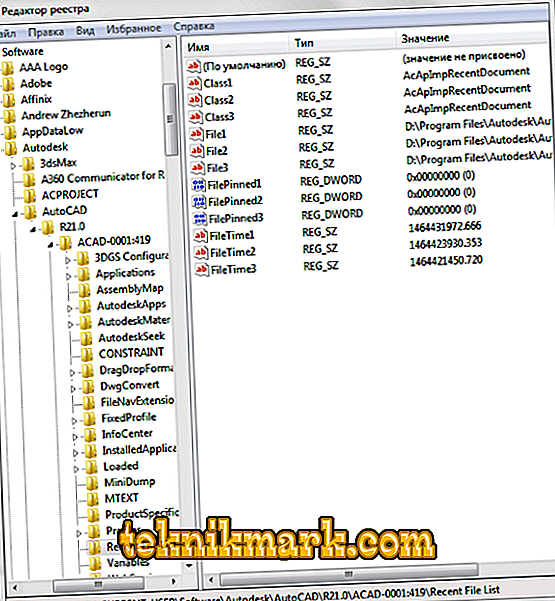Um dos mais difíceis de consertar é a situação com o aparecimento de "FATAL ERROR". As causas de insanamente muitos, mesmo apesar das explicações para isso, identificar imediatamente o cenário culpado é incrivelmente difícil. O texto basicamente se parece com isto: “FATAL ERROR (ou em russo - FATAL ERROR) Unhandled e0434352h Exceção em 00000000”, este texto indicará o código e o endereço do erro.

Erro com o texto Unhandled e0434352h Exception
Em russo, esta é a “exceção não processada e0434352h em awe1940dp”.
As recomendações a seguir podem ser usadas para a solução:
1. Intervenção no trabalho de antivírus ou danos ao "Windows .NET Framework"
O software antivírus deve incluir não apenas programas instalados pelo usuário, mas também protetores internos e firewalls do sistema operacional.
- Desabilite todos os softwares antivírus.
- Desinstale e reinstale o Windows .NET Framework. Para fazer isso, você precisa fazer o seguinte:
- No menu "Programas e recursos", abra a seção "Adicionar ou remover programas" e exclua todas as linhas que começam com "Microsoft .NET" ou use a "Ferramenta de limpeza do NET Framework".
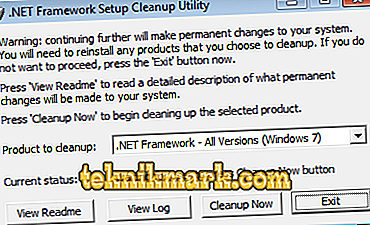
Janela do programa Ferramenta de limpeza do .NET Framework
- Baixe e instale o pacote "Framework", dependendo do sistema operacional.
- Desinstale o software AutoCAD, reiniciando o computador.
- Instale novamente com uma reinicialização e execute como administrador.
2. Erro ao abrir o banco de dados DWG
"DWG TrueView ™" é um programa que permite visualizar um arquivo com a extensão ".dwg" e contém o módulo "TrueConvert" para convertê-los para trabalhar com versões anteriores do "AutoCAD".
Para remediar a situação, você precisará fazer o seguinte:
- Inicie o componente acima e abra a seção "Opções".
- Expanda o nó “Support File Search Path” na guia “Files” e clique em “Add”.
- Selecione “Browse” e navegue até a pasta “DBX” para instalar o Object Enabler Object Adapter.
Erro com o texto Unhandled e06d7363h Exception
Erro fatal no AutoCAD com este texto é um dos mais comuns.
Abaixo estão quatro métodos principais usados para corrigir
1. A presença da versão errada do arquivo na DLL
Se, ao trabalhar com o programa, quando você abre a guia Arquivo, ocorre um erro e o aplicativo fecha, esse é exatamente o caso, e o problema está na DLL da Microsoft, ou seja, MFC80U.dll.
- No programa, execute o comando “PARAMETERS” e anote a guia “Abrir e salvar”.
- Na linha “Número de últimos arquivos”, anote o valor “0”, clique em “OK” e reinicie o software.
- Se esta opção não resolver o problema, no registro, na ramificação do AutoCAD, localize e exclua a chave "Recent File List".
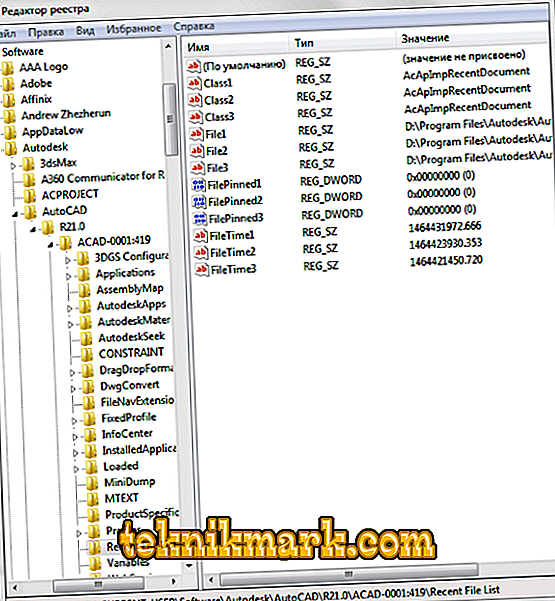
Excluindo a chave "Recent File List"
- Substitua a versão danificada do “MFC80U” reinstalando o pacote “Microsoft Visual C ++”.
2. Memória insuficiente
O fato é que, se qualquer arquivo (neste software for acad.exe) usar mais de 2 GB de memória, o sistema automaticamente a fechará.
Portanto, se não houver memória suficiente no valor de 2 GB, você deverá aumentar a quantidade de memória alocada, mas, considerando que em sistemas operacionais de 32 bits, a quantidade máxima de memória alocada não pode exceder 3 GB.
Isso é feito da seguinte maneira:
- Para Win Vista / 7/8/10:
- executar um prompt de comando com direitos de administrador;
- Digite o comando "bcdedit / set IncreaseUserVa 3072".

Comando Bcdedit / set IncreaseUserVa 3072
- Para o Win XP:
Abra a "Propriedade do Sistema" e vá para a aba "Avançado".
- abra a seção “Carregando o sistema operacional” e depois “Parâmetros”;
- na área “Inicialização do sistema operacional”, selecione “Alterar”;
- no “boot.ini” aberto (salve o backup antes de alterar) copie a linha “multi (0) disco (0) rdisk (0) partição (2) \ WINDOWS =" Microsoft Windows XP Professional "/ fastdetect" e coloque-o sob o original string.
- na linha copiada depois de “Professional” adicionar 3GB e duplicá-lo novamente após as aspas, fechando em ambos os lados com uma barra “/”;
- salve o documento na mesma extensão, reinicie o computador e selecione “3GB” na inicialização.
Se não houver memória suficiente de 3 GB, você deverá alternar para um sistema operacional de 64 bits.
3. Desativado FNPLicensingService
Este serviço, se explicado em termos simples, é responsável pela legitimidade do lançamento de arquivos executáveis, verificando-os quanto ao licenciamento e geralmente é incluído nos produtos da Adobe.
Se o serviço estiver desabilitado, tente iniciá-lo novamente abrindo a seção “Serviços” (comando “services.msc”). Nas propriedades do serviço é possível definir o tipo de lançamento no modo automático.

Propriedades do FNPLicensingService
4. O serviço de verificação de assinatura digital não está funcionando corretamente.
Normalmente, uma situação semelhante surge durante a instalação, solicitando a confirmação de uma assinatura digital, a fim de evitar isso, você deve desativar essa funcionalidade.
Clique em “WIN + R” ou “Start” - “Run” e digite o comando “acsignopt”.

Execute o comando acsignopt
A janela "Configurações de validação de assinatura digital" será aberta, onde você precisa desmarcar a opção "Verificar assinaturas digitais e exibir ícones especiais".

Recomenda-se que, após o encerramento, remova completamente o AutoCAD e reinstale a instalação.
Todas essas quatro opções se aplicam à exceção “não manipulada e0434352h”.
Razões adicionais e opções para corrigir erros fatais
1. Autocad travar ao imprimir um documento
Para corrigi-lo, exclua as pastas “A: \ Usuários \ UZVER \ AppData \ Roaming \ Autodesk” e “А: \ Usuários \ UZVER \ AppData \ Local \ Autodesk” e depois reinstale “AutoCAD”.
2. Altere o valor das chaves no registro
Abra o editor de registro "Executar" + comando "regedit".

Inicie o editor de registro regedit.exe
Vá até "HKEY_CURRENT_USER \ Software \ Autodesk \ AutoCAD \ R0.0 \ ACAD-8000: 409 \ WebServices \ CommunicationCenter", em que "R0.0" é a versão do seu software.
Nos dois parâmetros “LastUpdateTimeHiWord” e “LastUpdateTimeLoWord”, altere o valor para 8 zeros.

Alterar o valor das chaves Avtokad no registro
3. placa de vídeo não certificada
Improvável, mas possível motivo.
Verifique os drivers da placa de vídeo e atualize para a versão mais recente.
Verifique se a sua placa de vídeo é certificada para funcionar com produtos da Autodesk.
Você pode verificar isso no site oficial na seção “Serviços”, onde você também pode baixar versões comprovadas de drivers para determinadas empresas (AMD ou Nvidia) e modelos de placa de vídeo.
4. Falha do driver de exibição
Essa falha é causada pela densidade ou pelo tamanho de hachura do conjunto, o que leva a uma operação incorreta do driver.
Para começar, você pode usar o método do método acima e atualizar os drivers de software.
Em seguida, altere o valor da variável “HPMAXLINES”, que controla o número máximo de linhas de incubação. O valor padrão é definido como "1, 000, 000", tente testar o programa, removendo, por exemplo, um por um "0".

Altere o valor da variável "HPMAXLINES"
5. Valor excessivo da variável SCREEN
A variável de sistema “HASP” controla a aparência de arcos, círculos, splines, etc. E se uma alta porcentagem de zoom for definida, isso pode resultar na inibição do processo de regeneração do desenho e falha.
Assim, os dados listados onze opções não são uma lista exaustiva, alguns usuários são ajudados, à primeira vista, por soluções absolutamente banais, por exemplo:
- reinstalação de software e iniciar a partir da conta do administrador;
- remoção de atualizações “KB2859537” e “КB2872339”;
- escrevendo problemas de energia insuficiente do computador (para a capacidade da placa de vídeo, RAM) com uma atualização;
- executando em modo de compatibilidade, etc.
A este respeito, quando confrontado com uma mensagem no Autocad "erro fatal" você não deve entrar em pânico, existem soluções, e como você pode ter certeza de todos os itens acima, há muitos.